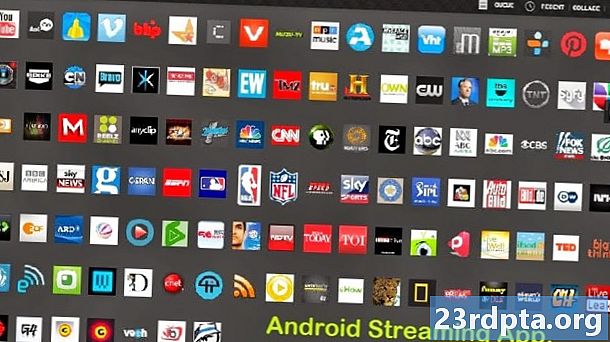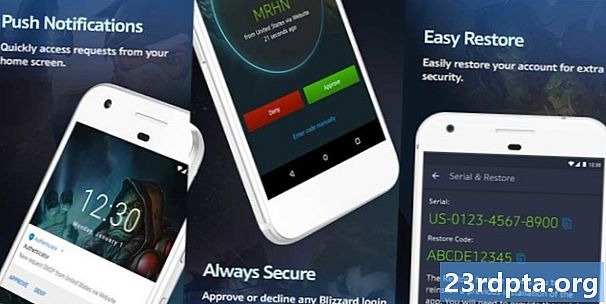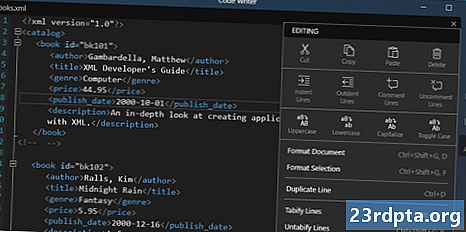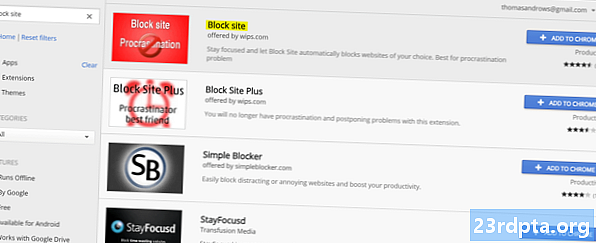
Obsah
- Blokujte weby v prohlížeči Chrome pomocí rozšíření Blokovat web
- Blokujte weby v prohlížeči Chrome pomocí Ublacklistu
- Blokování webů v Chromu úpravou souboru Hosts (Windows)

Jak šokující, jak se může zdát, neexistuje žádný nativní způsob, jak blokovat weby v Chromu. Proč Google nepřišel s řešením, je mimo nás, ale existuje několik způsobů, jak zabránit počítačům v přístupu na webové stránky. Zde je rychlý průvodce, který vám ukáže, jak blokovat weby v prohlížeči Chrome.
Blokujte weby v prohlížeči Chrome pomocí rozšíření Blokovat web

Jedním z řešení je použití Block Site. S blokovým webem můžete zakázat stránky zaměřené na dospělé a také selektivně vybírat weby, ke kterým nechcete přistupovat. Jeden může dokonce blokovat obsah podle klíčových slov nebo během konkrétních časů. Rozšíření může být synchronizováno s mobilními zařízeními a udržovat zařízení celé vaší rodiny v bezpečí.
Blokovací server sice není důkazem blázna, ale nastavení může být chráněno heslem a můžete nastavit upozornění e-mailem, když se někdo pokusí odinstalovat. Malé zabezpečení je vždy vítáno!
Po přidání rozšíření jednoduše přejděte na web, který chcete zablokovat, a klikněte na ikonu v pravém horním rohu prohlížeče Chrome. Vyberte možnost Blokovat tento web a neměli byste již mít přístup k této stránce. Seznam můžete upravit ručně tak, že přejdete na ikonu rozšíření a poté vyberete „Upravit seznam blokovaných webů“.
Blokujte weby v prohlížeči Chrome pomocí Ublacklistu

Ublacklist funguje jako náhrada za osobní seznam blokovaných osob Google, který je nyní ukončen. Ublacklist neblokuje webové stránky přesně, pouze jim zabraňuje v zobrazování ve Vyhledávání Google.
Přidejte rozšíření do Chromu a v pravém horním rohu prohlížeče se zobrazí ikona Ublacklist. Můžete přejít na web, který chcete zablokovat, kliknout na ikonu a stisknutím tlačítka „OK“ zakázat URL. Seznam můžete také ručně upravit kliknutím pravým tlačítkem myši na ikonu Ublacklist a přechodem do možností.
Blokování webů v Chromu úpravou souboru Hosts (Windows)
Rozšíření prohlížeče Chrome fungují skvěle, ale nezabrání dobře zběhlému počítači v přístupu k čemukoli. Ti, kteří chtějí lidem ztěžovat přístup na webovou stránku, se mohou pohrávat se souborem Hosts.
Zní to jako složitá věc, ale nemusíte se přesně učit kódování. Pokud budete postupovat podle těchto pokynů, je to docela jednoduché.
- Otevřete složku Průzkumník souborů.
- Přejděte do adresního řádku C: Windows System32 drivers atd
- Otevřete soubor „Hosts“ pomocí programu Poznámkový blok.
- Jděte až na dno a pod znaky „#“ zadejte „127.0.0.1“ následovaný webem, který chcete zablokovat (bez www).
- Příklad: „127.0.0.1 AndroidAuthorityCompetitor.com“.
- Zavřete soubor a uložte.

Google musí začít pracovat s nativním blokátorem stránek, ale tyto metody by měly vaše prohlížení do té doby zabezpečovat. Existují nějaká další řešení blokování webových stránek, která rádi používáte?
Přečtěte si také:
- Průvodce kupujícím: Co je Chromebook, co může a nemůže udělat?
- Nejlepší aplikace pro Android pro Chromebooky, které si můžete nainstalovat právě teď
- 15 nejlepších Android prohlížečů roku 2019!